Aim-TTi Test Bridge Automation Software
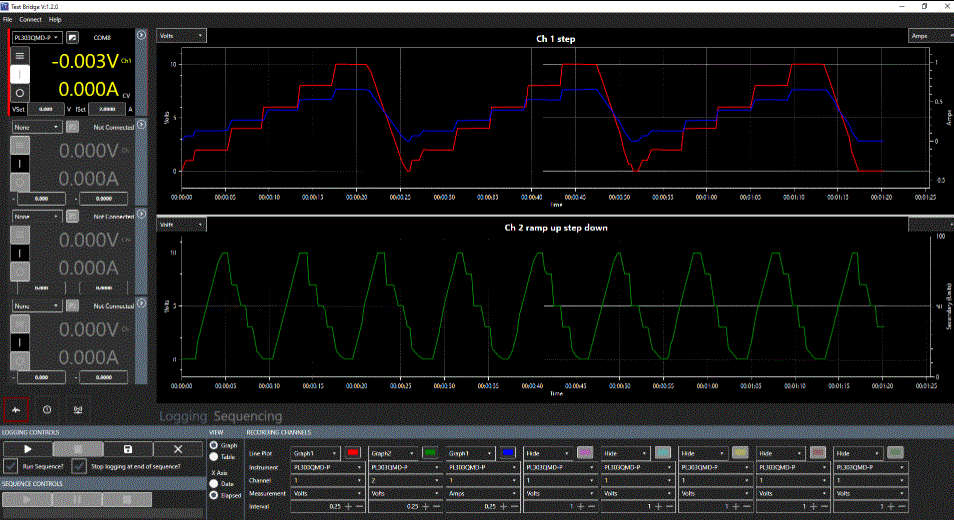
Informazzjoni dwar il-Prodott
Il-prodott huwa Test Bridge li jiġi ma 'manwal ta' struzzjoni. Għandu l-karatteristiċi li ġejjin:
- Kontroll ta' Strumenti Multi
- Logging għall-format ta 'tabella u graff
- Kontroll tas-sekwenza bil-ħin fl-istrumenti u l-kanali kollha
- Kompatibbli USB, LAN u RS232
Il-prodott huwa maħsub għall-użu mal-istrumenti kompatibbli li ġejjin:
| Serje | Mudelli |
|---|---|
| CPX | CPX200DP, CPX400DP, CPX400SP |
| MX | MX100TP, MX100QP, MX180TP |
| PL | PL-P & PLH-P |
| QL | QL-P Serje I & II |
| QPX | QPX1200SP, QPX600DP, QPX750SP |
| TSX | TSX-P Serje I & II |
| LD | LD400P |
| LDH | LDH400P |
Innota li l-aġġornamenti tal-firmware jistgħu jkunu meħtieġa għall-kompatibilità.
Istruzzjonijiet għall-Użu tal-Prodott
Setup ta' l-Istrument
Biex twaqqaf strument, segwi dawn il-passi:
- Agħżel "Kontroll tal-Istrument" mill-ikona tal-Panew tal-Kontroll tal-Istrument.
- Agħżel l-istrument li trid twaqqaf mill-kaxxa drop-down. L-istat tal-output tal-kanal se jaqbel mal-istrument meta jkun imqabbad, dan jista 'jkun mixgħul jew mitfi skont is-setup. Innota li jekk tintilef il-komunikazzjoni, se juri "Comms Error" u għandek tiċċekkja l-konnessjonijiet u terġa 'tikkonnettja kif muri hawn fuq.
- Biex skonnettja strument, agħżel l-istrument konness mill-kaxxa drop-down. Dan se jerġa 'jissettja l-Panew tal-Kontroll tal-Istrument lura għall-istat default.
Bl-użu tal-Panew tal-Kontroll tal-Istrument
Il-Panew tal-Kontroll tal-Istrumenti juri s-settings għal sa erba' strumenti konnessi. Biex tużah:
- Ikklikkja fuq il-miter tal-kanal biex tagħżel il-kanal attiv. Dan se jibdel il-Panew tal-Kontroll tal-Istrument prinċipali biex jirrifletti l-qari u s-settings għal dak il-kanal.
- Biex tagħżel kanal differenti, ikklikkja fuq jew biex turi l-kanali kollha disponibbli. In-numri tal-kanal jimxu f'ordni axxendenti u jibdew fl-1 l-eqreb tal-Panew tal-Kontroll tal-Istrumenti. Kull kanal huwa muri b'kulur differenti.
- Il-kontroll tal-kanal jista 'jkun attiv jew moħbi fi kwalunkwe ħin billi tuża l-buttuni / & /.
INTRODUZZJONI
Karatteristiċi
- Kontroll ta' Strumenti Multi
- Logging għall-format ta 'tabella u graff
- Kontroll tas-sekwenza bil-ħin fl-istrumenti u l-kanali kollha
- Kompatibbli USB, LAN u RS232
Użu maħsub
Lista ta' strumenti kompatibbli:
(Jistgħu jkunu meħtieġa aġġornamenti tal-firmware għall-kompatibilità)
| PROVVISTI TA’ ENERĠIJA | TAGĦBIJA | ||
| Serje | Mudelli | Serje | Mudelli |
| CPX | CPX200DP, CPX400DP, CPX400SP | LD | LD400P |
| MX | MX100TP, MX100QP, MX180TP | LDH | LDH400P |
| PL | PL-P & PLH-P | ||
| QL | QL-P Serje I & II | ||
| QPX | QPX1200SP, QPX600DP, QPX750SP | ||
| TSX | TSX-P Serje I & II | ||
Uża dan il-manwal
Kodifikazzjoni bil-kulur:
Aħdar = Akbar view / magħżula huma
- ① Oranġjo = Istruzzjoni biex tagħżel
- ① Blu = Istruzzjoni mhux obbligatorja biex tagħżel
- ① Isfar = Deskrizzjoni tal-oġġett
Simboli
Is-simboli li ġejjin huma murija fil-manwal kollu:
ATTENZJONI: Jindika periklu li jista' jagħmel ħsara lill-prodott li jista' jirriżulta f'telf ta' dejta importanti jew invalidazzjoni tal-garanzija.
NOTA: Tindika ponta utli
TIBDA
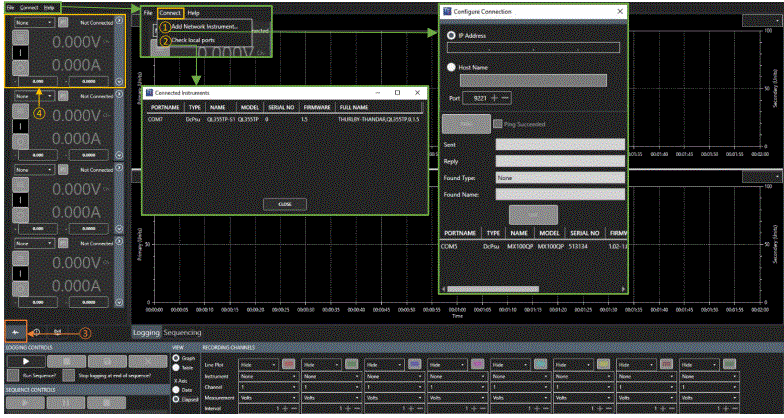
- File: Iftaħ/Issejvja Konfigurazzjoni Iftaħ jew issalva l-Konfigurazzjonijiet tal-Panew tal-Kontroll tal-Istrument u tal-Kanal tar-Reġistrazzjoni.
- Ħruġ: Agħlaq l-applikazzjoni.
Qabbad
- Żid l-Istrument tan-Netwerk – ① Speċifika l-indirizz IP jew l-isem tal-host u daħħal in-numru tal-port (ġeneralment 9221 jew 5025) – ara l-Manwal tal-Istruzzjoni tal-istrument għal aktar dettalji. Ikklikkja l-buttuna PING biex tittestja l-konnessjoni - jekk tirnexxi l-buttuna USE se tattiva. Ikklikkja l-buttuna USE biex tkompli.
- Iċċekkja Portijiet Lokali (USB & RS232) – ② Uri u aġġorna l-lista ta' strumenti disponibbli.
NOTA: Wara ċiklu tal-enerġija, il-kontroll tal-portijiet jista 'jieħu sa 10 sekondi jekk ma jkunx konness permezz ta' LAN.
Għajnuna
- Għajnuna: Din il-gwida PDF għall-użu tas-softwer.
- Dwar: Dettalji tal-applikazzjoni u funzjoni ta' 'ġeneratur ta' rapport' biex tipprovdi feedback.
Panel tal-Kontroll tal-Istrument
- Il-Panew tal-Kontroll tal-Istrument jintgħażel billi tuża l-ikona ③.
- Sa erba' strumenti jistgħu jiġu konnessi mal-Panew tal-Kontroll. Kull strument se jimla kaxxa ta' kontroll waħda ④.
- Għal dettalji dwar kif tuża l-kaxxa tal-kontroll tal-istrument, ara Kontroll tal-istrument.
SETUP TA' STRUMENT
Agħżel Strument
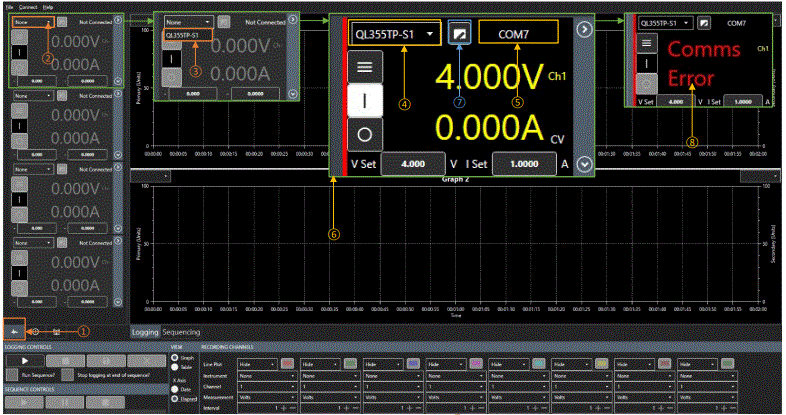
- L-ewwelnett, kun żgur li l-Kontroll tal-Istrument jintgħażel ①.
- Agħżel il-kaxxa drop-down fil-Panew tal-Kontroll tal-Istrumenti ② biex turi l-istrumenti kollha disponibbli.
- Jekk strument konness ma jintwerax, irreferi għal Qabbad.
- L-istrumenti disponibbli se jiġu elenkati taħt l-isem tal-istrument eż. 'QL355TP' għall-QL355TP DC Power Supply.
- Agħżel l-istrument ③ biex tattiva l-Panew tal-Kontroll tal-Istrument.
- L-isem tal-istrument issa se jintwera ④, minbarra d-dettalji tal-port COM jew l-indirizz IP ⑤ fin-naħa ta 'fuq tal-Panew tal-Kontroll tal-Istrument. Strixxa kkulurita se tiġi allokata ⑥ fuq ix-xellug, li tindika l-kategorija tal-prodott.
- L-istrument jista 'jingħata isem uniku, billi tuża l-kaxxa tal-editjar ⑦.
- Iċ-ċifri tal-meter juru qari dirett meta l-kanal ikun mixgħul, u ċ-ċifri se jintwerew bl-isfar (CH1). Jekk l-output huwa mitfi, iċ-ċifri murija juru l-valuri stabbiliti, u huma murija bil-griż.
NOTA
- L-istat tal-output tal-kanal se jaqbel mal-istrument meta jkun imqabbad, dan jista 'jkun mixgħul jew mitfi skont is-setup*.
- Biex skonnettja strument, agħżel l-istrument konness mill-kaxxa drop-down. Dan se jerġa 'jissettja l-Panew tal-Kontroll tal-Istrument lura għall-istat default. Jekk strument ikun imqabbad u l-komunikazzjoni tintilef, 'Comms Error' se juri ⑧. Iċċekkja l-konnessjonijiet u erġa' qabbad kif muri hawn fuq.
KONTROLL TAL-ISTRUMENTI
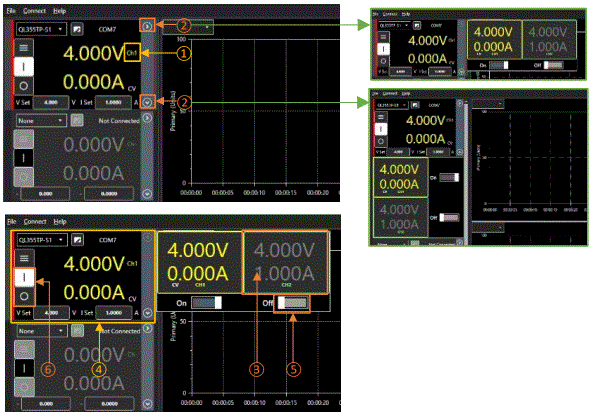
Għażla ta' Kanal
(Multi – Strumenti tal-Kanal)
- Il-Panew tal-Kontroll tal-Istrument juri s-settings tal-kanal attiv, in-numru tal-kanal attiv ① se jaqbel mal-kulur tal-kanal magħżul.
- Il-meter se juri l-Kanal 1 meta jiġi attivat għall-ewwel darba.
- Biex tagħżel kanal differenti, l-ewwel agħżel
 or
or  ② biex turi l-kanali kollha disponibbli. In-numri tal-kanal jimxu f'ordni axxendenti u jibdew fl-1 l-eqreb tal-Panew tal-Kontroll tal-Istrumenti. Kull kanal jintwera b'kulur differenti.
② biex turi l-kanali kollha disponibbli. In-numri tal-kanal jimxu f'ordni axxendenti u jibdew fl-1 l-eqreb tal-Panew tal-Kontroll tal-Istrumenti. Kull kanal jintwera b'kulur differenti. - Il-kontroll tal-kanal jista 'jkun attiv jew moħbi fi kwalunkwe ħin bl-użu
 /
/ &
&  /
/ ② buttuni.
② buttuni. - Agħżel il-kanal attiv billi tikklikkja fuq il-miter tal-kanal ③ – dan imbagħad jibdel il-Panew tal-Kontroll tal-Istrument prinċipali ④ biex jirrifletti l-qari u s-settings għal dak il-kanal.
Tidwir u Mitfi tal-Kanali
Kanal Uniku
- Biex tixgħel jew titfi l-output tal-kanal, uża l-toggle ON/OFF ⑤ taħt il-kanal.
- Meta l-kanal ikun mixgħul, il-meters fuq il-kaxxa tal-kontroll juru d-dejta diretta għal kull kanal disponibbli, meta l-output ikun mitfi l-meter juri l-valuri stabbiliti għal kull kanal (griż).
Multi Channels (Kull Mixgħul/Kull Mitfi)
- Huwa possibbli li l-kanali kollha jinxtegħlu jew jintfew simultanjament mal-buttuni All ON jew All OFF ⑥ fuq il-Kontroll tal-Istrument.
NOTA: Il-kaxxa tal-kontroll Multi-Channel m'għandhiex għalfejn tintwera biex tuża l-buttuni All ON jew All OFF.
L-issettjar ta' Valur
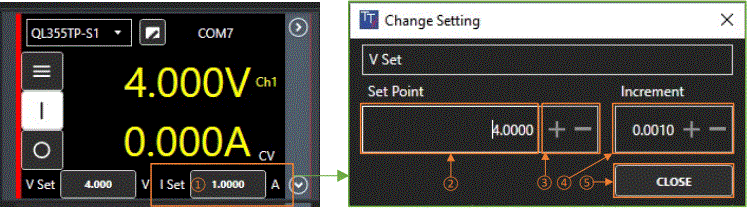
- Is-settings tal-kanal attivi jinbidlu bl-użu tal-kampijiet tas-settings V Set u I Set. Dawn juru l-valuri stabbiliti. Għal tagħbija elettronika V Set u I Set se jiġu sostitwiti minn Livell A u Livell B.
- Biex tibdel il-valur, agħżel il-qasam ①. Se jidher pop-up bl-għażliet tal-issettjar.
- Il-valuri jistgħu jiddaħħlu billi tagħżel ② u teditja, jew billi tuża t-tastiera jew ir-rota tal-maws biex iżżid/tnaqqas il-valur.
- Iċ-ċwievet +/ -③ jistgħu jintużaw biex iżidu/jnaqqas il-valur stabbilit bl-ammont speċifikat fil-pass ta 'inkrement stabbilit ④.
- Il-valuri ta' żieda jistgħu jiddaħħlu billi tagħżel ④ u teditja, jew billi tuża t-tastiera jew il-buttuni +/ – biex iżidu/jnaqqas il-valur.
NOTA: Dawn il-bidliet huma ħajjin u se jintwerew fuq l-istrument hekk kif jinbidlu fil-pop-up tal-Issettjar tal-Bidla.
- Agħlaq il-pop-up Bidla Settings billi tuża l-buttuna AGĦLAQ ⑤.
Menu tas-Settings
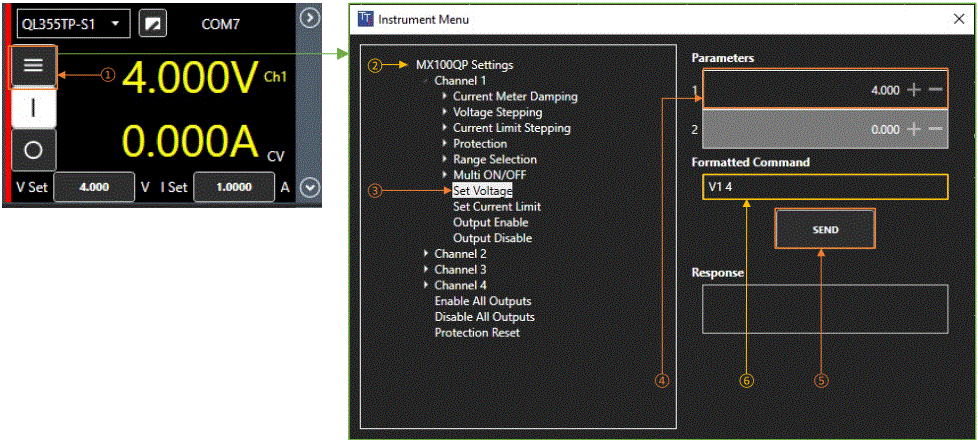
- Biex taċċessa s-settings tal-istrument, agħżel il-buttuna Settings Menu ①.
- Dan il-menu fih settings u funzjonijiet bħal OVP, limiti, meded eċċ. Dawn huma speċifiċi għall-istrument u jvarjaw skont l-istrument konness.
- Kull blokka ta 'settings tinsab fi ħdan siġra view ②, l-issettjar magħżul fuq ix-xellug ③ jiddefinixxi l-parametri disponibbli ④ fuq il-lemin. Jekk l-ebda parametru ma jkun disponibbli, l-azzjoni m'għandha l-ebda għażla ta 'valur numeriku.
- Agħfas SEND ⑤ biex tibgħat il-kmand ifformattjat ⑥.
REĠISTRAZZJONI
Fuqview
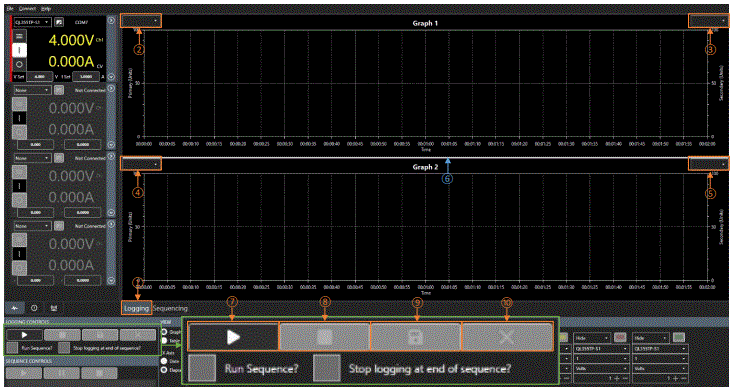
L-illoggjar juża kanali ta 'reġistrazzjoni biex jaqbad data diretta; kanali jistgħu jiġu ssettjati biex jirreġistraw valuri minn kwalunkwe kanal fuq strument attiv f'intervalli ta 'ħin speċifikati. Massimu ta' 8 parametri jistgħu jiġu illoggjati minn kwalunkwe kanal attiv. Jistgħu jiġu stabbiliti intervalli ta' kejl li jvarjaw flimkien mal-unitajiet u l-kulur tal-linja tal-plott. Ir-riżultati huma plottjati fuq waħda miż-żewġ graffs disponibbli u jistgħu jkunu wkoll viewed f'tabella u esportat bħala .CSV (valuri separati bil-virgola), .TSV file (valuri separati minn tab) jew bħala test sempliċi file. Il-graff jipprovdi funzjonijiet avvanzati ta 'zoom u panning, li jippermettu analiżi tad-dejta effiċjenti.
Setup tal-Logging
- L-ewwelnett, agħżel il-mod tal-illoggjar ①. Qabel tibda, agħżel l-unitajiet primarji u sekondarji biex tirrekordja fuq l-assi Y billi tuża l-kaxxi drop-down fuq kull naħa: Grafika 1= ②, ③ Grafika 2= ④, ⑤
- L-assi X dejjem se juri l-ħin (assolut jew relattiv).
- Il-bar ⑥ tista 'tintuża biex tbiddel il-proporzjon ta' kull graff murija.
Kontrolli tal-Logging
Ladarba l-kanali tar-reġistrazzjoni jkunu ġew issettjati, l-illoggjar tad-dejta jiġi kkontrollat bl-użu tal-kontrolli tal-illoggjar:
- Mexxi - ⑦ Ibda illoggja data magħżula
- Waqqaf - ⑧ Waqqaf l-illoggjar tad-dejta magħżula
- Ħlief - ⑨ Issejvja d-data illoggjata bħala a file (CSV, TXT jew TSV)
- Ċara - ⑩ Neħħi d-dejta kollha rreġistrata.
NOTA
- 'Save' se ssalva biss id-data illoggjata. Biex issalva s-setups tal-istrumenti, ara File.
- TSV – Valuri Separati tat-Tab, CSV – Valuri Separati bil-virgola, TXT – Test sempliċi file.
ATTENZJONI
- L-azzjoni 'Ċara' hija irriversibbli. Issejvja kwalunkwe data importanti qabel tikklerja.
Setup tal-Kanal tar-Reġistrazzjoni
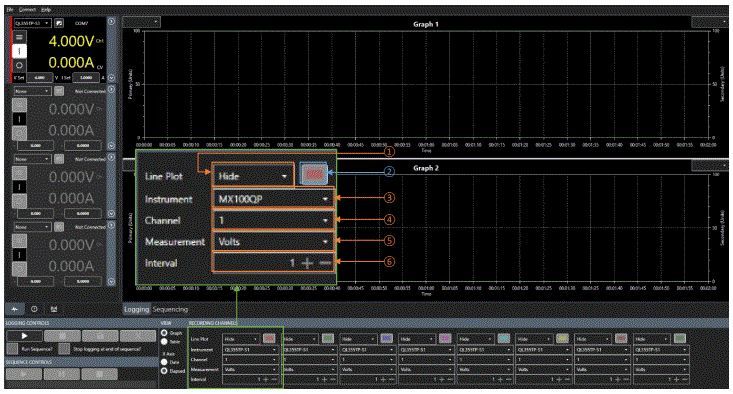
- Plot tal-Linja: Agħżel il-graff preferut ① biex turi d-dejta illoggjata dwar l-użu tal-kaxxa drop-down. Dan jista 'wkoll jiġi ssettjat biex jaħbi. Il-kulur tal-linja tal-qtugħ jista 'jintgħażel mill-picker tal-kulur ②.
NOTA: Id-dejta mhux se tintwera jew illoggjata jekk il-plott tal-linja tkun moħbija.
- Strument: Agħżel minn liema strument ③ tilloggja d-dejta billi tuża l-kaxxa drop-down. Strumenti biss li jkunu ġew allokati pannell tal-kontroll se jkunu disponibbli fil-drop down.
- Kanal: Agħżel il-kanal ④ biex tilloggja d-dejta mill-istrument magħżul.
- Kejl: Agħżel l-unitajiet tal-kejl ⑤ li għandhom jiġu illoggjati. Kun żgur li l-unitajiet jaqblu mal-unitajiet stabbiliti fuq il-graff.
- Intervall: Issettja l-intervall tal-qtugħ ⑥ f'sekondi, il-minimu huwa 250ms. Biex tiżgura l-aħjar riżultati, iċċekkja l-minimu sampspeċifikazzjonijiet tar-rata tal-ling fil-Manwal tal-Istruzzjoni tal-istrument.
View
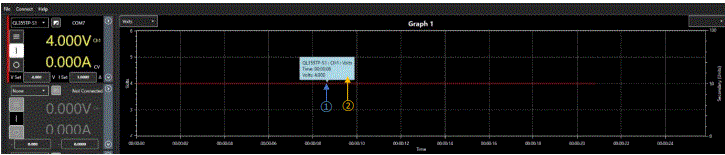
Meta d-dejta tiġi rreġistrata u murija fuq graff, jista 'jkun viewed b'diversi modi differenti:
Uri l-Valuri: Ikklikkja u drag il-maws tul il-graff ① biex turi d-dettalji ② ta’ dak il-punt speċifiku fid-dejta illoggjata. Dan jista 'jiġi mkaxkra tul il-linja tad-dejta kollha biex juri kwalunkwe punt fi ħdan il-ġurnal. L-azzjonijiet li ġejjin huma disponibbli għan-navigazzjoni tal-grafika. Biex tibda, ikklikkja fuq iż-żona tal-graff:
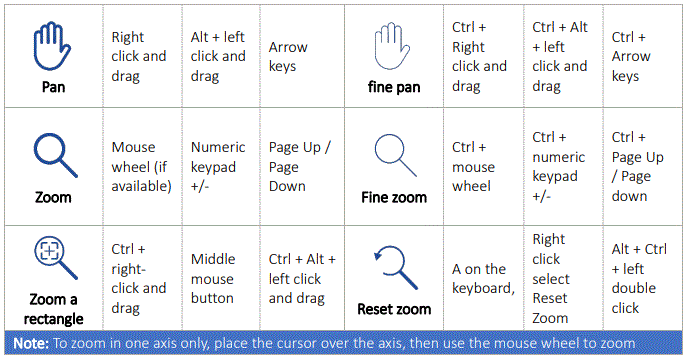
Tabella
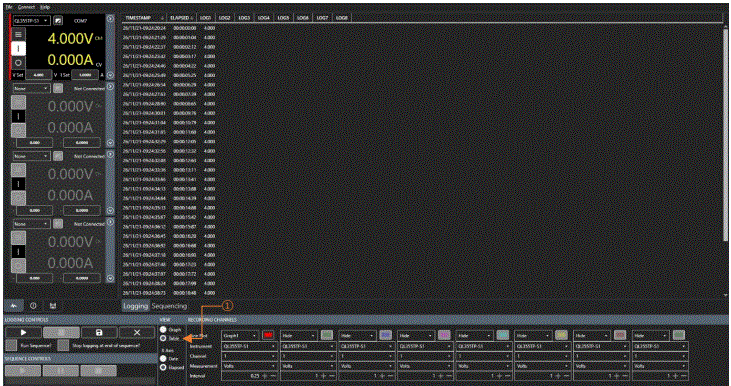
- Kwalunkwe data illoggjata tista 'wkoll tkun viewed f'format tabulari. Biex tibdel il- view, agħżel Tabella ①.
- Id-dejta hija rranġata f'kolonni. Kull kanal ta 'reġistrazzjoni attiv huwa allokat numru LOG, axxendenti mix-xellug għal-lemin - 1 sa 8.
SEKWENZAR
Fuqview
In-numri tas-sekwenza huma limitati biss min-numru ta 'kanali li huma disponibbli; kull sekwenza hija allokata għal kanal speċifikat fuq strument. Żewġ parametri differenti jistgħu jiġu miżjuda ma 'kull sekwenza, flimkien ma' żewġ avvenimenti. Firxa ta 'għażliet ta' pass integrati huma disponibbli, inklużi: mewġa sine, mewġa kwadra, mewġa trijangolu, ramp, u pass.
Setup tas-sekwenzjar
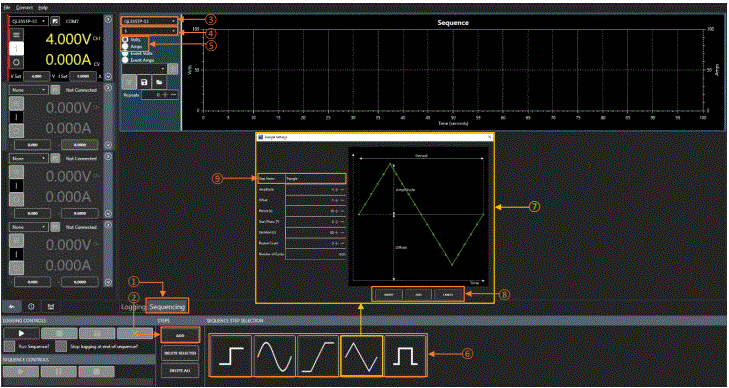
- L-ewwelnett, agħżel il-mod Sequencing ①, imbagħad agħżel Żid ② biex tibda toħloq sekwenza.
- Kull sekwenza hija allokata għal kanal speċifikat. Qabel ma tkun tista' tinħoloq is-sekwenza, jeħtieġ li jiġi speċifikat strument ③ u kanal ④.
- Uża l-kaxxi drop-down biex tagħżel dawn. L-għodod tas-sekwenzjar issa se jkunu disponibbli għall-użu.
NOTA
- Il-perjodu ta 'aġġornament tas-sekwenza huwa limitat għal 250ms. It-tikek jirrappreżentaw il-punti ta 'aġġornament, b'linji lineari li jgħaqqdu l-punti. jiġifieri A sine wave stabbilit għal 1s perjodu se jkollu 5 punti u jkun rappreżentat bħala trijangolu.
Żieda ta' Passi għal Sekwenza
Kull sekwenza ta 'kanal individwali jista' jkun fiha parametru primarju u sekondarju, u avveniment għal kull parametru. Dawn jintgħażlu permezz tal-buttuni tar-radju ⑤ u kodifikati bil-kulur għall-identifikazzjoni.
Biex iżżid pass mas-sekwenza, agħżel il-parametru jew l-avveniment, imbagħad agħżel forma mill-għażliet fl-għażla tal-pass ⑥. Kull forma għandha tieqa pop-up unika ⑦ li tagħti l-parametri editjabbli għal dik il-forma:
Kull pass għandu l-għażla li Daħħal, Żid jew Ikkanċella ⑧:
- Daħħal: Poġġi l-pass QABEL il-pass magħżul.
- ŻID: Poġġi l-pass WARA l-aħħar pass.
- IĊĊANNJA: Irritorna għas-sekwenza mingħajr ma tagħmel xi tibdil.
- Hemm ukoll għażla li ssemmi l-pass ⑨.
Editjar ta' Sekwenza
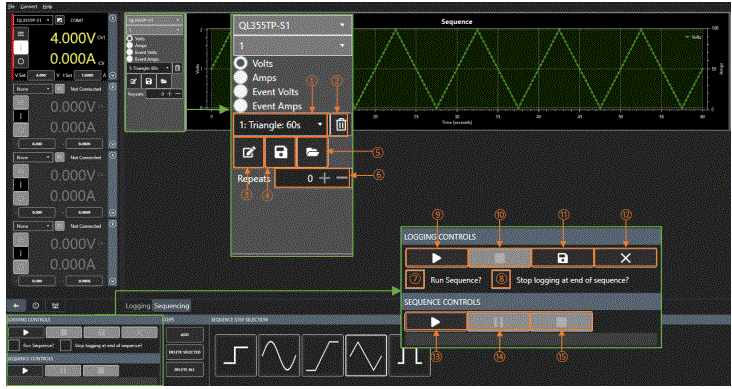
Passi li jkunu ġew miżjuda mas-sekwenza jistgħu jintgħażlu billi tuża l-kaxxa drop-down ①. Il-passi huma enfasizzati fis-sekwenza bi sfond bl-istess kulur bħall-unità/avveniment.
- Għażla tal-pass drop down
- Tħassar il-pass kurrenti
- Teditja l-pass tas-sekwenza magħżul f'①
- Issejvja sekwenza file
- Tiftaħ sekwenza file
- Irrepeti s-sekwenza
- Meta magħżula, tikkawża li s-sekwenza tibda meta jibda l-illoggjar
- Meta jintgħażel, il-qtugħ jieqaf meta s-sekwenza tkun kompluta
- Jibda l-illoggjar tad-data, jekk tintgħażel ⑦ is-sekwenza tibda wkoll
- Jwaqqaf id-data tal-illoggjar, jekk ⑦ tintgħażel is-sekwenza tieqaf ukoll
- Tissejvja d-data tal-log fuq file
- Tnaddaf id-dejta kollha tar-reġistri
- Ibda/kompli s-sekwenza
- Waqqaf is-sekwenza
- Waqqaf is-sekwenza
Meta jintgħażlu, il-passi jistgħu jiġu editjati billi tuża l-buttuna ta 'editjar ③/ imħassra billi tuża l-buttuna tat-Trash can ②.
Tmexxi Sekwenza Waqt il-Logging
- Ladarba s-setup tas-sekwenza tkun kompluta, tista' titmexxa billi tagħżel Run Sequence ⑦, segwita mill-
- Mexxi l-buttuna ⑨ fuq il-kontrolli tal-illoggjar.
- Il-graff tal-illoggjar imbagħad juri r-riżultati għas-sekwenza tal-ġiri, sakemm il-kanali tar-reġistrazzjoni jkunu ġew issettjati view il-kanal allokat għas-sekwenza. Ara s-setup tal-kanal tar-reġistrazzjoni għal aktar dettalji.
- ⑨- Ibda l-illoggjar u mexxi s-sekwenza jekk ⑦ hija mmarkata. ⑭- Waqqaf is-sekwenza ⑮- Waqqaf is-sekwenza.
Tmexxi Sekwenza Indipendentement mill-Logging
- Ladarba s-setup tas-sekwenza tkun kompluta, tista' titmexxa billi tagħżel ⑫. ⑦- trid tkun mhux immarkata biex tkun tista' tmexxi sekwenza indipendentement mill-illoggjar.
- ⑬- Ibda/kompli s-sekwenza ⑭- Waqqaf is-sekwenza ⑮- Waqqaf is-sekwenza
Iffrankar/Tagħbija ta' Sekwenza
- Is-sekwenzi jistgħu jiġu ssejvjati permezz tal-buttuna Save ④ u mgħobbija permezz tal-buttuna Tagħbija ⑤.
NOTA: Issejvja / Tagħbija se jiffrankaw / tagħbija passi għall-parametri primarji u sekondarji, inklużi avvenimenti, għas-sekwenza magħżula. Biex issalva s-setups tal-istrumenti, ara File.
Avvenimenti ta' Sekwenza
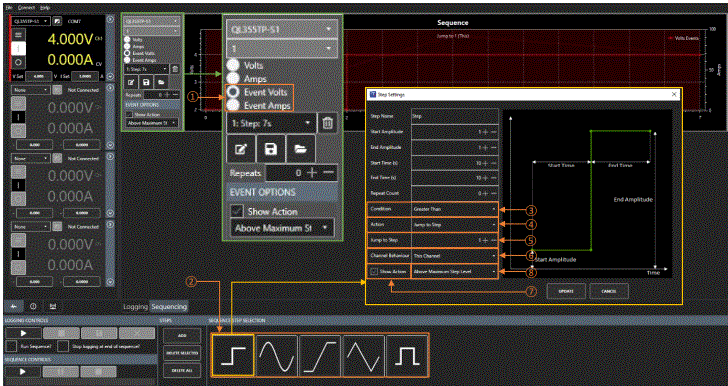
- Avveniment tas-sekwenza huwa miżjud bl-istess mod bħal pass tas-sekwenza, bl-użu tal-buttuni tar-radju ① u l-passi ②.
- Avveniment jippermetti li tiġi miżjuda azzjoni għal kundizzjoni sodisfatta u għalhekk għandu l-parametri addizzjonali li ġejjin: Kundizzjoni, Azzjoni u Uri Azzjoni.
- Jekk il-valur moqri mill-istrument jissodisfa l-kundizzjoni ③ titwettaq l-azzjoni magħżula ④.
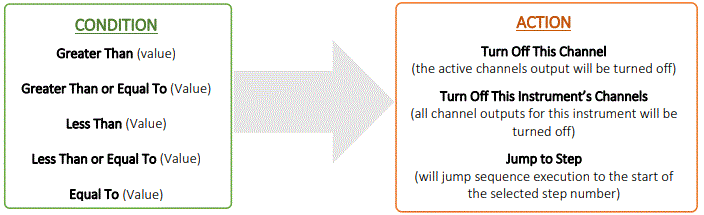
- Jekk tagħżel Aqbeż għall-Pass bħala azzjoni, imbagħad trid tispeċifika n-numru tal-pass ⑤ u tagħżel jekk tridx li jaqbeż biss dan il-kanal jew il-kanali kollha ⑥.
- Uri l-Azzjoni ⑦ jippermettilek turi l-azzjoni fuq il-graff tas-sekwenza biex infakkarkom x'se jiġri jekk il-kundizzjoni tiġi sodisfatta, din tista' tinħeba billi tneħħi l-immarkar tal-kaxxa jew tibdel il-post tagħha billi tagħżel fejn se tintwera mil-lista dropdown ⑧.
NOTA: Aqbeż għall-Pass se tikkawża li l-istrixxa tal-progress tas-sekwenza tmur lura jekk taqbeż għal pass preċedenti (eż. jaqbeż mill-pass 2 għall-pass 1)
LOG U KOMUNIKAZZJONIJIET TA' ŻBALLI
Log Żbalji
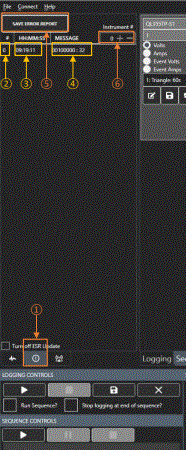
- Il-pannell tal-Logg tal-iżbalji jintgħażel bl-użu tat-tab ① u jippreżenta kwalunkwe żball li jkun ġie illoggjat.
- Kull messaġġ ta' żball ④ għandu numru ta' indiċi ② u ħin allokat ③ bħala punt ta' referenza.
- Ir-Reġistru ta' Żbalji jista' jiġi ssejvjat billi tuża l-buttuna Save Error Report ⑤.
- Biex tibdel l-istrument, agħżel in-numru ta' referenza ⑥ billi tuża t-tasti +/-. In-numri jimxu minn 0-3 li jibdew bl-ewwel strument f'0.
Komunikazzjonijiet
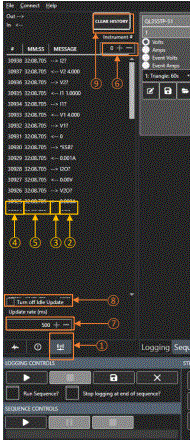
- Il-pannell tal-komunikazzjoni jintgħażel billi tuża t-tab ①.
- Il-pannell tal-komunikazzjonijiet juri l-kmandi użati biex jikkomunikaw bejn Test Bridge u l-istrumenti konnessi.
- Il-messaġġi ② huma jew kmand mibgħut jew riċevuti, dan huwa indikat bil-vleġeġ Out/In ③. Kull messaġġ għandu numru ta' indiċi ④ u ħin allokat ⑤ bħala punt ta' referenza.
- Biex tibdel l-istrument, agħżel in-numru ta' referenza ⑥ billi tuża t-tasti +/-. In-numri jimxu minn 0-3 li jibdew bl-ewwel strument f'0.
- Il-messaġġi huma rreġistrati bir-rata ta' aġġornament tal-intervall magħżul ⑦ – il-minimu huwa 100ms. Il-messaġġi jiġu rreġistrati anke meta l-istrument ikun idle. Biex twaqqaf il-komunikazzjonijiet li jirreġistraw id-data inattiva, agħżel l-aġġornament Itfi Idle ⑧.
- L-istorja tista' titneħħa billi tuża l-buttuna tal-istorja ċara ⑨.
EĊĊELLENZA PERMEZZ TA' ESPERJENZA
- Aim-TTi huwa l-isem kummerċjali ta 'Thurlminn Thandar Instruments Ltd. (TTi), wieħed mill-manifatturi ewlenin fl-Ewropa ta 'strumenti tat-test u tal-kejl.
- Il-kumpanija għandha esperjenza wiesgħa fid-disinn u l-manifattura ta 'strumenti tat-test avvanzati u provvisti ta' enerġija mibnija fuq aktar minn tletin sena.
- Il-kumpanija hija bbażata fir-Renju Unit, u l-prodotti kollha huma mibnija fil-faċilità ewlenija f'Huntingdon, qrib il-belt università famuża ta 'Cambridge.
SISTEMI TA' KWALITÀ TRAĊĊABBLI
- TTi hija kumpanija reġistrata ISO9001 li topera sistemi ta' kwalità kompletament traċċabbli għall-proċessi kollha mid-disinn sal-kalibrazzjoni finali.

Numru taċ-ċertifikat: FM 20695
FEJN IXTRI PRODOTTI AIM-TTI
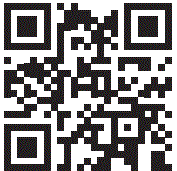
- Il-prodotti Aim-TTi huma disponibbli b'mod wiesa 'minn netwerk ta' distributuri u aġenti f'aktar minn sittin pajjiż madwar id-dinja.
- Biex issib id-distributur lokali tiegħek, jekk jogħġbok żur tagħna websit li jipprovdi dettalji ta’ kuntatt sħaħ.
Iddisinjat u mibni fl-Ewropa minn:

Kuntatt
Thurlminn Thandar Instruments Ltd.
- Glebe Road, Huntingdon, Cambridgeshire. PE29 7DR Ir-Renju Unit
- Tel: +44 (0)1480 412451
- Fax: +44 (0)1480 450409
- Email: sales@aimtti.com
- Web: www.aimtti.com

Dokumenti / Riżorsi
 |
Aim-TTi Test Bridge Automation Software [pdfManwal tal-Istruzzjonijiet Softwer tal-Awtomazzjoni tal-Pont tat-Test, Software tal-Awtomazzjoni tal-Pont, Software tal-Awtomazzjoni, Software |



